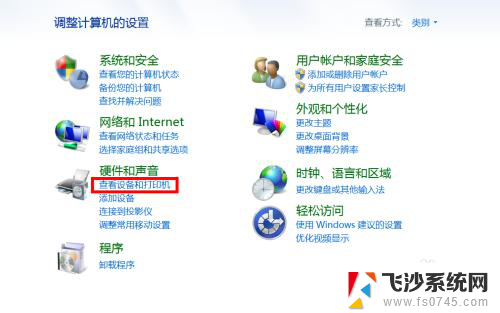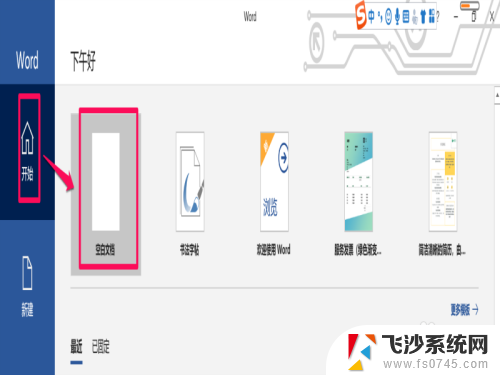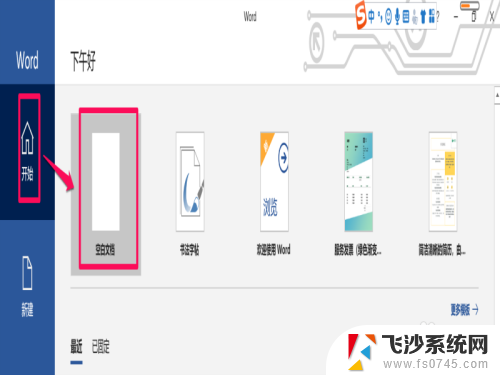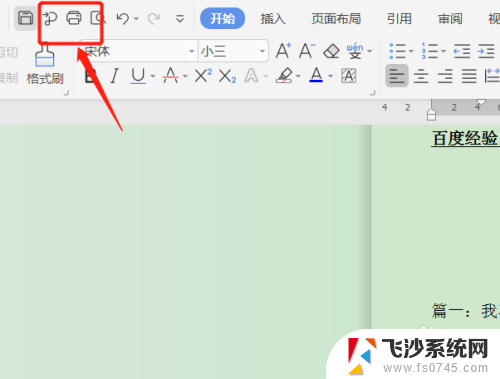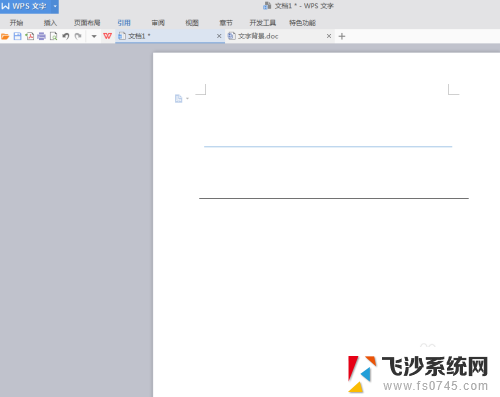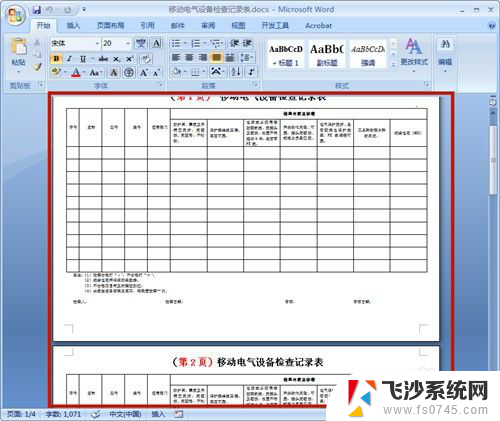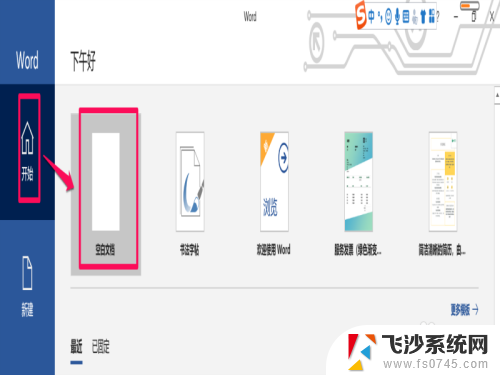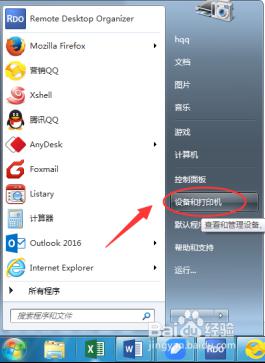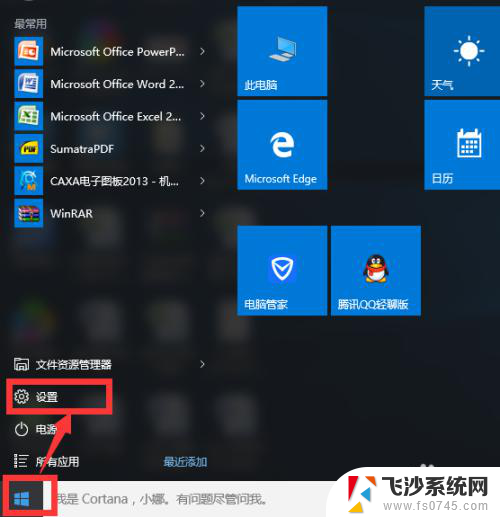惠普439n如何自动双面打印吗 HP LaserJet一体化打印机自动双面打印设置方法
惠普439n是一款功能强大的打印机,它具备自动双面打印的功能,使得打印工作更加高效和节省纸张,在使用HP LaserJet一体化打印机进行自动双面打印时,我们需要了解正确的设置方法。通过正确的设置,我们可以轻松地实现双面打印,为我们的工作和生活带来便利。接下来我们将详细介绍惠普439n的自动双面打印设置方法,让我们一起来探索吧。
步骤如下:
1.打开“控制面板”,选择“查看设备和打印机”。找到我们的打印机,右击选择“打印机首选项”。点击“完成”,可以看到我们的打印机目前只支持“双面打印(手动)”
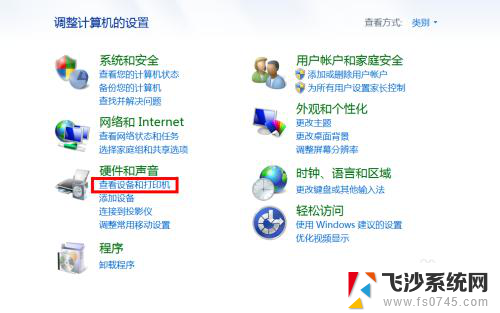
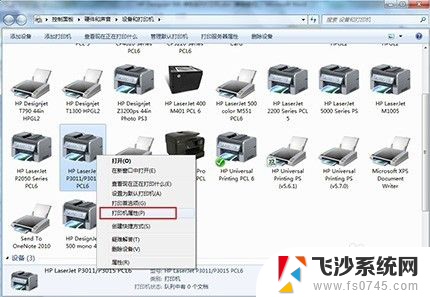
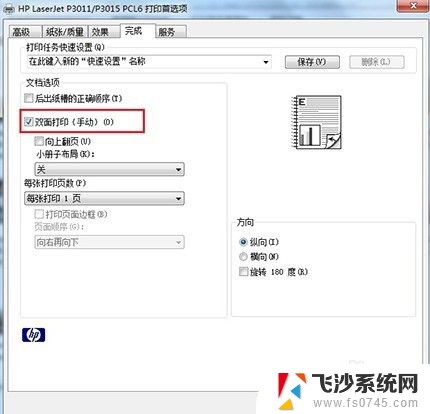
2.下面开始自动的设置。回到打印机查看界面,右击选择“打印机属性”。点击“设备设置”,在“可安装选项”中找到“双面打印器(用于双面打印)”,选择为“已安装”,再找到“允许手动双面打印”,选择为“已禁用”,点击“应用”并退出。如下图:
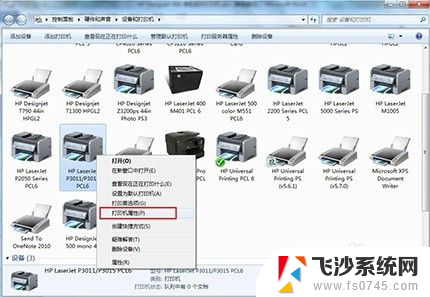
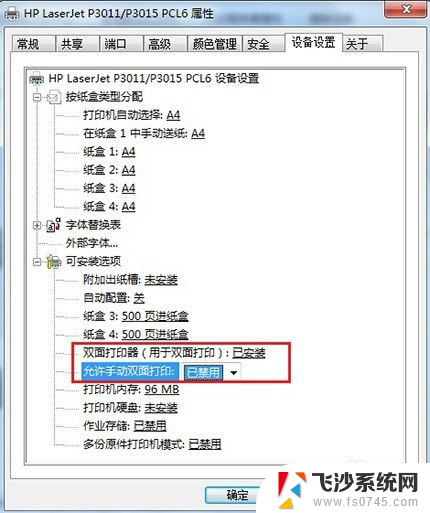
3.再次找到我们的打印机,右击选择“打印机首选项”。点击“完成”,可以看到“双面打印”中的“手动”不见了。现在,可以开始愉快的双面打印了~~~
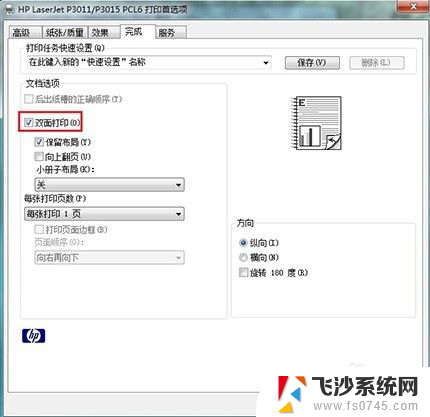
以上就是惠普439n如何自动双面打印吗的全部内容,有需要的用户可以按照以上步骤进行操作,希望能对大家有所帮助。